
作り方は簡単で、画用紙に描いた素材をスキャナを通してパソコンに取り込み、スライドに貼り付けていきます。手書きでは面倒な図形を描いたり、台詞を付け加えます。
また、エンディングを2パターン用意し、子どもたちがゲーム感覚で物語を進めていくこともできます。図形をホームページのリンクボタンのように機能させ、マウスでクリックしたときに別のスライドに移動させて驚かせてみましょう。お話を広げていくことができますね。
操作手順
パワーポイントで紙芝居をつくろう
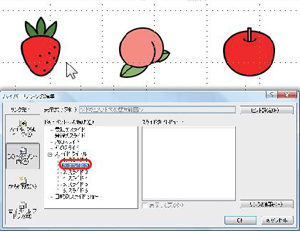
パワーポイントを使って、オリジナルの紙芝居を作成します。描いた素材は、スキャナがなくてもデジカメで撮影して取り込むことができます。完成した紙芝居はパソコンのディスプレイだけでなく、スクリーンで上映したり、記念に厚紙に印刷して配布してもいいでしょう。図形や素材の上で右クリックし、[ ハイパーリンク… ] を選ぶと、スライドの切り替え設定ができます。
音楽をつけよう
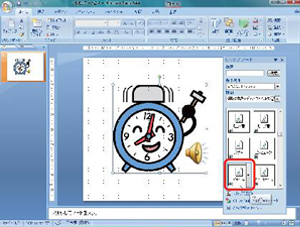
パワーポイントでは、効果音も用意されていますので、笑い声を付けたり、ベルの音を流すことができます。
電子紙芝居サイト
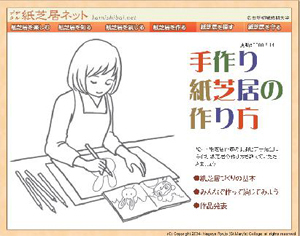
デジタル紙芝居ネットのサイトでは、紙芝居づくりの基本や演じ方、また見本となるギャラリーなどが楽しめます。参考にしてみてください。http://kamishibai.net/


















